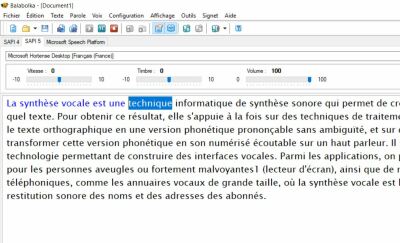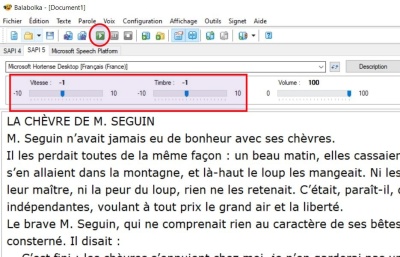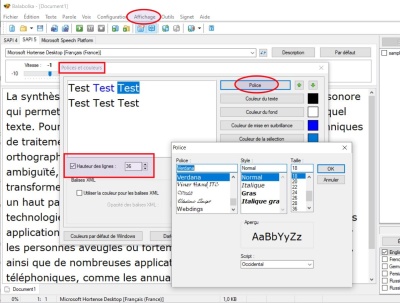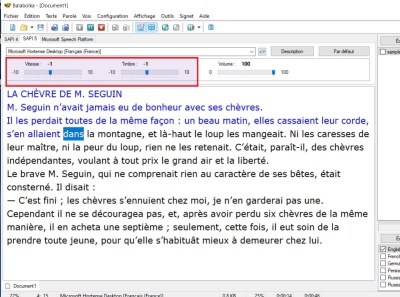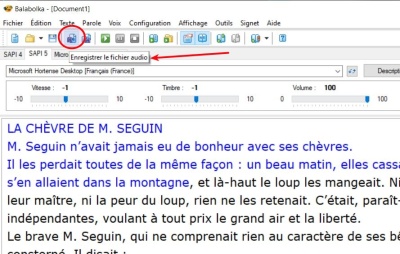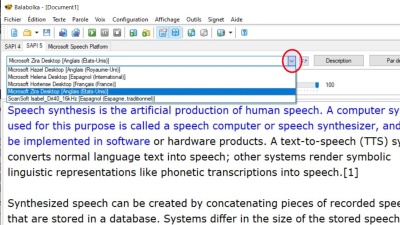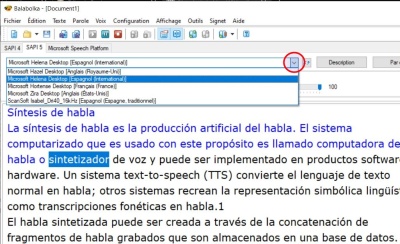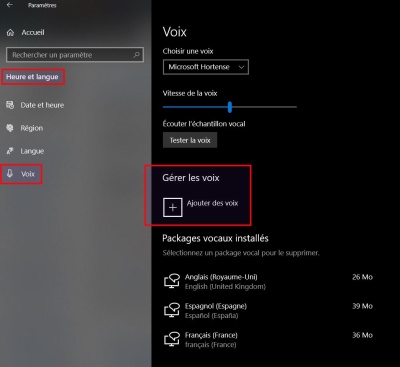![]() Difficulté : pas de problématiques particulière
Difficulté : pas de problématiques particulière
![]() Utilisateurs : enseignants 1er et 2nd degrés
Utilisateurs : enseignants 1er et 2nd degrés
![]() Niveau scolaire : élémentaire – collège – lycée
Niveau scolaire : élémentaire – collège – lycée
Présentation et intérêt pédagogique
Balabolka est un logiciel gratuit (fonctionne sous Windows) permettant la synthèse vocale à partir d'un texte qu'on lui fournit, soit par saisie directe, soit par simple copier-coller, soit par l'importation d'un document bureautique déjà existant (accepte de nombreux formats de fichier).
Le texte lu par le logiciel peut également être exporté en tant que fichier audio (format MP3, WAV, OGG ou autres formats audio).
Ce logiciel sera d'une grande aide pour les élèves dont la lecture n'est pas fluide ou qui se fatiguent vite en leur permettant d'accéder malgré tout à des textes longs.
Exemple d'utilisation⚓
Utilisation du logiciel Balabolka.
Le texte à faire lire par le logiciel peut, au choix :
être saisi directement dans la fenêtre du logiciel
être copié / collé depuis un autre document
être importé en ouvrant un fichier bureautique depuis le logiciel (très nombreux formats acceptés : ODT, PDF, DOC, DOCX, EPUB, RTF, TXT, et beaucoup d'autres encore).
Il sera nécessaire, pour des élèves à besoins particuliers, de modifier la taille d'affichage du texte qui est par défaut relativement petite. On veillera à adapter cette taille ainsi que la police de caractères utilisée en fonction de l'élève et de ses capacités de lecture.
Impossible d'accéder à la ressource audio ou vidéo à l'adresse :
La ressource n'est plus disponible ou vous n'êtes pas autorisé à y accéder. Veuillez vérifier votre accès puis recharger la vidéo.
Il est possible de faire varier la vitesse de lecture, d'ajuster le volume et d'ajuster le timbre de la voix.
La voix par défaut en français convient parfaitement. Il est possible d'utiliser d'autres voix, en particulier pour d'autres langues (espagnol, anglais, allemand, italien).
Le texte lu par le logiciel peut également être enregistré en tant que fichier audio (format MP3, WAV, OGG ou autres formats audio)
Comment faire⚓
Balabolka est un logiciel très simple à utiliser, on peut résumer les principales fonctionnalités en quelques étapes seulement.
1. Après avoir importé son texte (copier / coller ou ouverture d'un fichier bureautique), on peut lancer la lecture orale du texte en cliquant sur l’icône de lecture, dans la barre d'outils.
2. Selon les possibilités du lecteur et selon la nature de ses difficultés, il sera intéressant de modifier les paramètres d'affichage du texte pour choisir une police de la famille des polices Sans Sérif, pour augmenter la taille de police ainsi que l'interlignage.
Pour cela, il suffit d'aller dans le menu Affichage ➜ Polices et couleurs
NB : les réglages choisis seront conservés, même après la fermeture du logiciel, jusqu'à ce qu'on le modifie à nouveau si besoin.
3. Dès que la lecture est lancée, le texte est lu par la voix de synthèse installée par défaut, en français.
On notera la fonction « Karaoké » qui met automatiquement en surbrillance le mot qui est lu au moment où il est lu, et qui colore tout le texte qui a déjà été lu.
NB : il est possible de régler à la volée la vitesse de lecture ou le timbre de la voix au moyen des curseurs visibles au-dessus du texte.
4. Le texte qui est lu par le logiciel peut être exporté et sauvegardé sous la forme d'un fichier audio au format MP3 (ou autres).
C'est une fonction extrêmement intéressante qui permet de réutiliser dans un autre contexte, pour d'autres activités ce fichier audio avec le texte lu.
5. Balabolka est capable de lire dans textes dans une autre langue, à condition que la voix correspondante soit déjà présente sur l'ordinateur utilisé.
Le choix de la langue utilisée par le logiciel se fait dans la liste déroulante visible au-dessus de la zone de texte.
Dans les exemples ci-contre, un texte en anglais, lu par la voix anglaise (deux voix possibles selon qu'on choisit l’anglais du Royaume-Uni ou l'anglais des États-Unis), et un texte en espagnol, lu par la voix espagnole.
Complément : Version portable
À noter : Le logiciel Balabolka existe également en version portable, c'est à dire qui ne requiert pas d'installation préalable sur l'ordinateur.
Il suffit de télécharger l'archive compressée du programme sur le site de l'éditeur puis de la décompresser sur un support amovible de type disque dur externe ou clé USB pour pouvoir l'exécuter depuis ce support externe.
Ressources associées⚓
Tutoriel vidéo
Un tutoriel vidéo relativement complet et détaillé, réalisé à la base pour une utilisation du logiciel par des déficients visuels.
Accès direct à la vidéo : https://www.youtube.com/watch?v=8bjCstoDeeg
Complément : Autres outils du même type
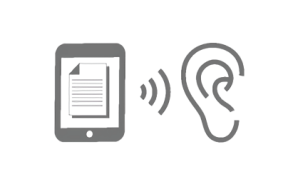
Proposer une version audio d'un texte
Lorsque la lecture d'un texte de façon autonome est difficile pour l'élève, voire impossible, il est possible de proposer une version audio permettant l'accès à son contenu.
NB : le contenu de cette page web peut être téléchargé au format PDF (lien de téléchargement à droite du titre)

Alléger la lecture en proposant la lecture par la voix de synthèse
Ces ressources permettent :
de soulager l'élève de la phase d'identification des mots pour se focaliser sur la phase de compréhension.
de permettre d'écouter plusieurs fois un extrait .
Recommandations d'usage et juridiques⚓
Le logiciel Balabolka est distribué gratuitement par son éditeur, c'est une licence de type Freeware.
Il ne s'agit donc PAS d'un logiciel libre, son code source n'est pas ouvert : vous n'avez pas le droit de le distribuer vous-même ou de le modifier. Il faut impérativement le télécharger sur le site de son éditeur.